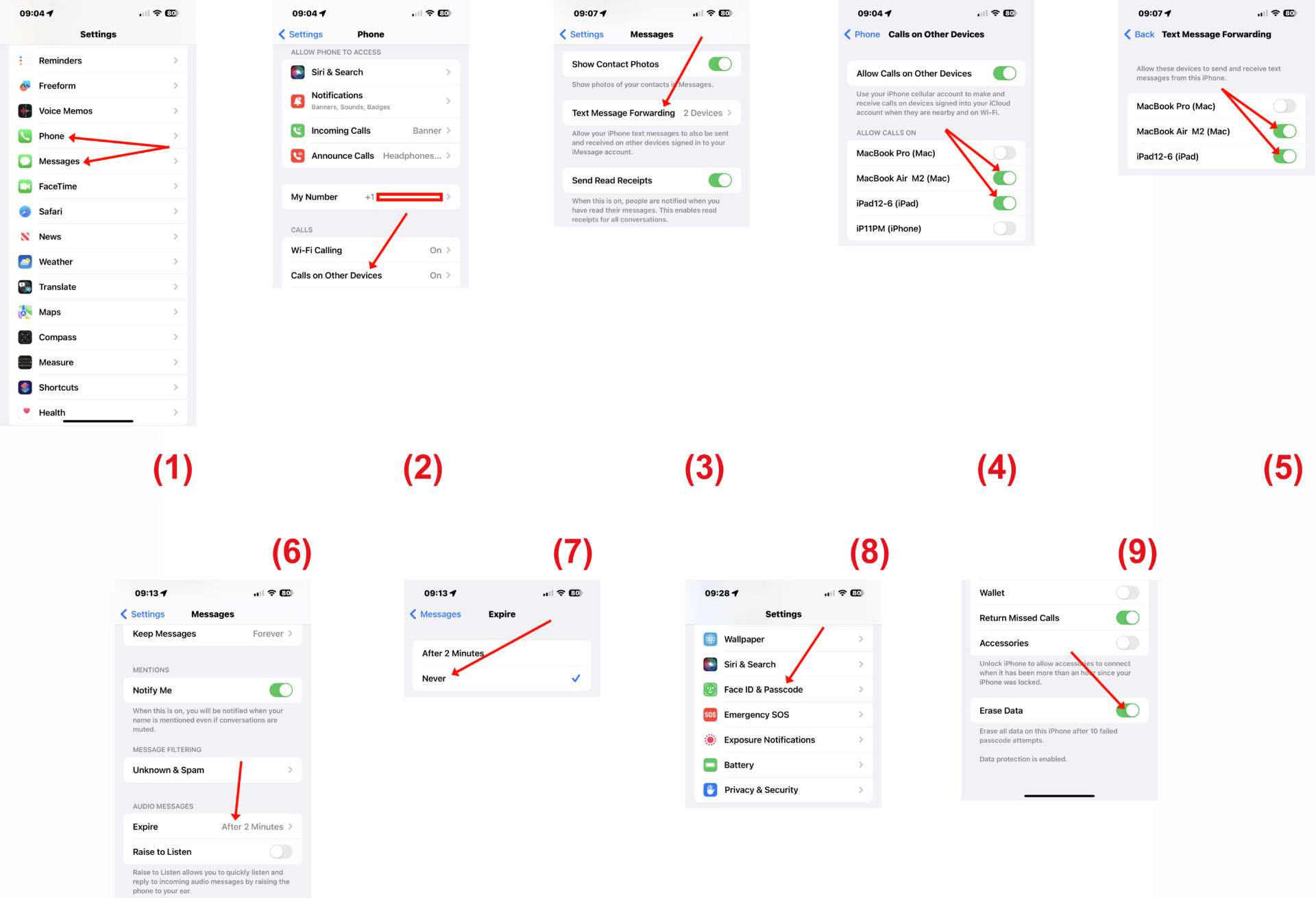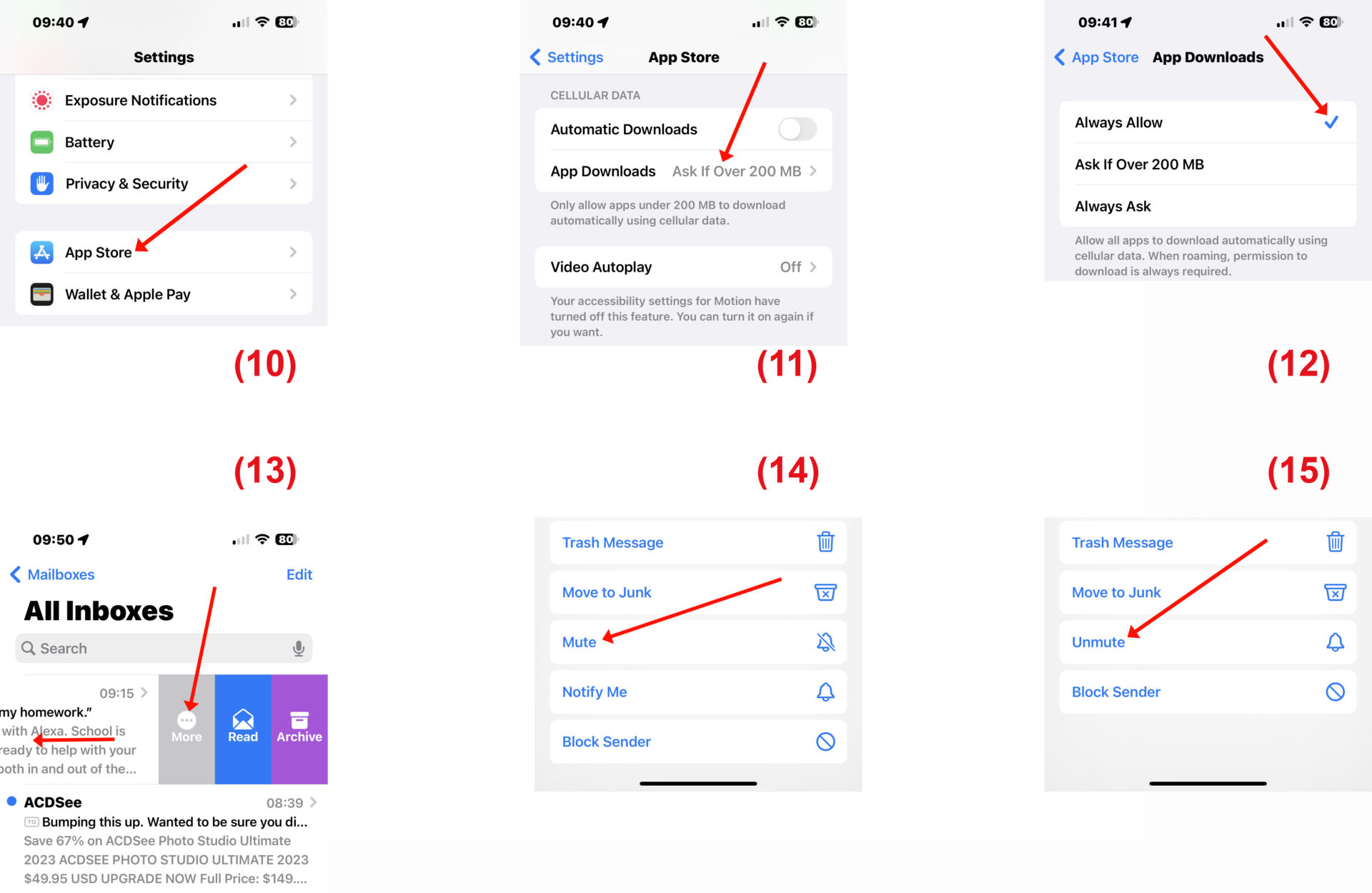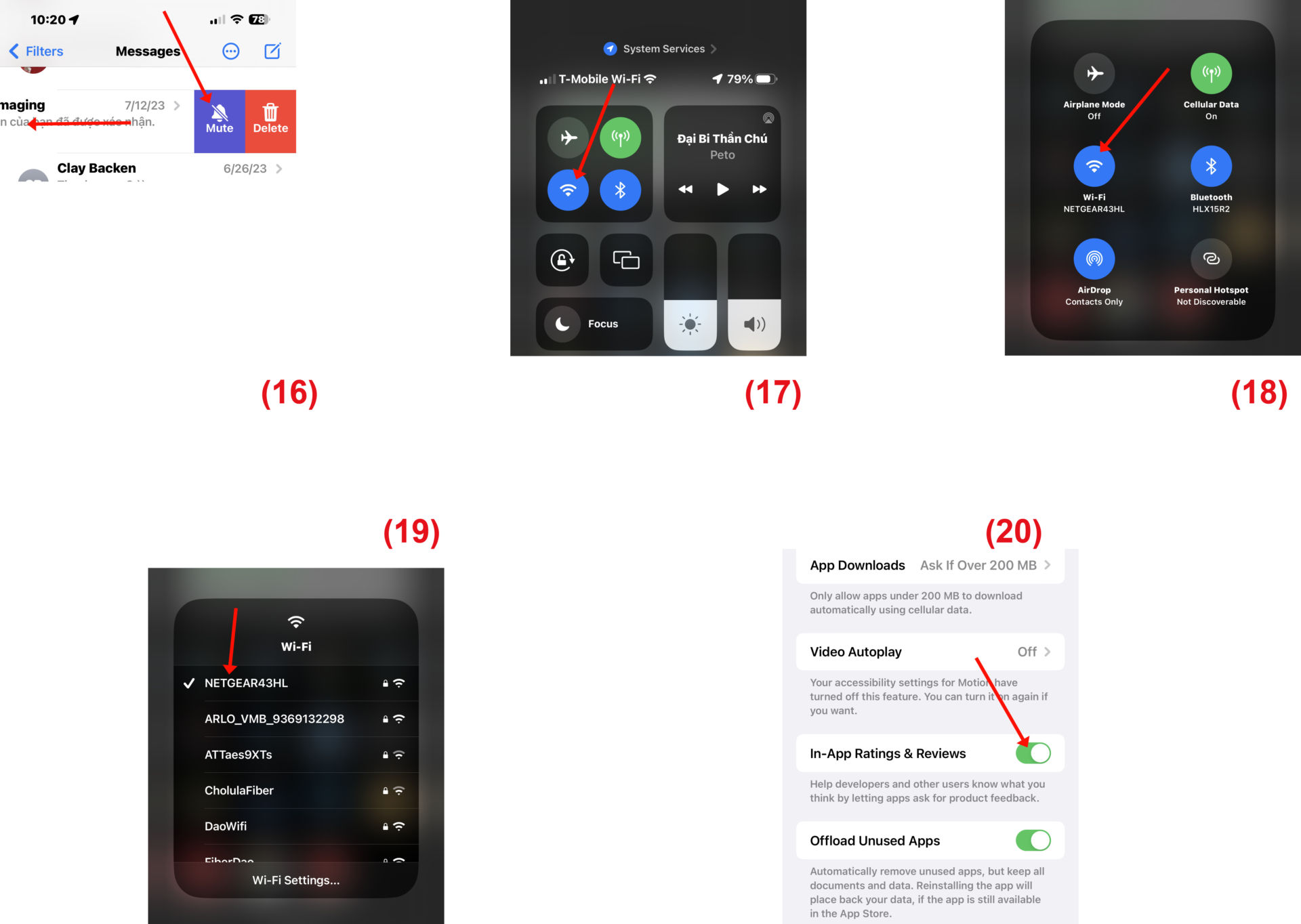Lê Hoàn/Người Việt
GARDEN GROVE, California (NV) – Mặc dù bạn sử dụng iPhone hằng ngày, nhưng iPhone của bạn có một vài tính năng ẩn mà bạn có thể không biết. Chúng tôi muốn chia sẻ tám thủ thuật để bạn có thể tận dụng tối đa điện thoại thông minh của mình.
Theo đó, bạn có thể nhận tin nhắn và cuộc gọi trên các thiết bị Apple khác, ngăn tin nhắn âm thanh bị xóa, làm cho iPhone “tự hủy,” xóa giới hạn dung lượng app khi download qua Cellular, tắt âm thanh thông báo khi có email theo chủ đề, tắt âm thanh thông báo khi có tin nhắn theo chủ đề, thay đổi mạng Wi-Fi nhanh hơn, ngăn app yêu cầu phản hồi.
Hy vọng chúng cũng sẽ giúp bạn tiết kiệm một chút thời gian.
1. Nhận tin nhắn và cuộc gọi trên các thiết bị Apple khác
Một trong những lợi thế lớn nhất của iOS so với Android là iPhone của bạn có thể ghép nối liền mạch với các thiết bị khác của Apple – bao gồm MacBook, iPad và Apple Watch. Nếu bạn muốn trả lời cuộc gọi hoặc trả lời tin nhắn từ máy tính xách tay của mình, đây là những gì bạn cần làm trên iPhone:
-Chạy app Settings rồi vuốt lên để tìm và chạm lên mục Phone (hoặc Messages). (Hình 1)
-Chạm lên mục Allow calls on other devices (hoặc Text Message Forwarding). (Hình 2, 3)
Đánh dấu chọn những thiết bị bạn muốn cùng lúc nhận cuộc gọi điện thoại (hoặc tin nhắn). (Hình 4, 5)
2. Ngăn tin nhắn âm thanh bị xóa
Theo mặc định, tin nhắn âm thanh được gửi qua iMessage sẽ biến mất sau 2 phút. Đây là cách bạn có thể ngăn điện thoại của mình tự động xóa chúng:
-Bạn chạy app Settings rồi vuốt lên để tìm và chạm lên mục Messages.
-Vuốt lên để tìm phần Audio Messages rồi chạm lên mục Expire. (Hình 6)
-Chạm để đánh dấu chọn mục Never. (Hình 7)
3. Làm cho iPhone “tự hủy”
Ẩn trong Setting của điện thoại là lựa chọn xóa tất cả dữ liệu trên điện thoại của bạn sau 10 lần nhập passcode không thành công. Mặc dù khả năng mất dữ liệu này nghe có vẻ đáng sợ, nhưng rất khó có thể xảy ra một cách vô tình. Lý do là vì sau lần thử passcode thất bại thứ năm, iOS yêu cầu thời gian chờ 1 phút trước khi bạn có thể thử nhập lại passcode. Sau lần thứ sáu thử, bạn sẽ phải chờ 5 phút. Sau lần thứ bảy, 15 phút… Điều này có nghĩa là sẽ mất hơn 3 giờ để nhập 10 passcode không chính xác. Người duy nhất dành nhiều thời gian như vậy thường có ý định xấu. Nghĩa là bạn nên xóa dữ liệu cá nhân của mình để tránh bị đánh cắp. Đây là cách bật tính năng “tự hủy.”
-Bạn chạy app Settings rồi vuốt lên để tìm và chạm lên mục Face ID & Passcode. (Hình 8)
-Nhập passcode của bạn rồi vuốt xuống dưới cùng để gạt nút Erase data sang On. (Hình 9)
4. Xóa giới hạn dung lượng app khi download qua Cellular
Apple áp dụng biện pháp bảo vệ để ngăn bạn vượt quá giới hạn dữ liệu của nhà cung cấp dịch vụ viễn thông khi download app. Do đó, bạn chỉ có thể download các file lớn qua Wi-Fi. Đây là cách thoát khỏi giới hạn download qua 3, 4 hoặc 5G.
-Bạn chạy app Settings rồi vuốt lên để tìm và chạm lên mục App Store. (Hình 10)
-Vuốt lên để tìm phần Cellular Data rồi chạm lên mục App Download. (Hình 11)
-Chạm để đánh dấu chọn mục Always Allow. (Hình 12)
5. Tắt âm thanh thông báo khi có email theo chủ đề
Nếu bạn bị mắc kẹt trong một chuỗi âm thanh thông báo email trả lời trong một cuộc trò chuyện nào đó, đừng lo lắng vì bạn có thể thoát khỏi chúng bằng cách dưới đây.
-Chạy app Mail trên iPhone của bạn rồi trong hộp thư đến, bạn vuốt thư cần cho im tiếng từ phải sang trái và chạm lên nút More… (Hình 13)
-Vuốt lên rồi chạm lên mục Mute. (Hình 14)
Nếu bạn muốn tham gia lại cuộc trò chuyện, hãy làm lại như trên nhưng lần này là chạm lên mục Unmute. (Hình 15)
6. Tắt âm thanh thông báo khi có tin nhắn theo chủ đề
Nếu bạn gặp người sẽ gửi cho bạn nhiều tin nhắn ngắn thay vì một tin nhắn dài, thì bạn sẽ thích mẹo này. Nó ẩn các cảnh báo tin nhắn để bạn không bị các thông báo tấn công dồn dập mỗi khi nhận được tin nhắn từ một người hoặc một nhóm cụ thể.
-Bạn chạy app Messages rồi vuốt sang trái trên cuộc hội thoại văn bản mà bạn muốn tắt tiếng. Sau đó, chạm lên nút Mute. (Hình 16)
7. Thay đổi mạng Wi-Fi nhanh hơn
Nếu bạn cảm thấy mệt mỏi khi mở app Settings để kết nối với các điểm phát sóng Wi-Fi, bạn nên biết có một cách nhanh hơn.
-Mở Control Center bằng cách vuốt xuống theo đường chéo ở góc trên bên phải màn hình iPhone của bạn.
-Chạm và giữ một chút ngón tay của bạn trên biểu tượng Wi-Fi để mở hộp điều khiển chung cho các loại kết nối. (Hình 17)
-Chạm và giữ ngón tay của bạn trên biểu tượng Wi-Fi để xem danh sách các mạng hiện có và chọn mạng cần sử dụng. (Hình 18, 19)
Thủ thuật này cũng hoạt động để ghép nối các thiết bị Bluetooth.
8. Ngăn app yêu cầu phản hồi
Phản hồi và đánh giá rất quan trọng đối với các nhà phát triển app, nhưng có thể cực kỳ khó chịu khi bạn bị gián đoạn do một cửa sổ bật lên yêu cầu bạn xếp hạng app hoặc để lại phản hồi. Tin tốt là có một thiết lập để chấm dứt tình trạng làm phiền liên tục này.
-Bạn chạy app Settings rồi vuốt lên để tìm và chạm lên mục App Store. (Hình 20)
-Vuốt xuống dưới để tìm và gạt nút In-App Ratings & Reviews sang Off. [qd]